Utilice el botón Imprimir de la barra de herramientas en los documentos para imprimir los documentos, previsualizarlos, exportarlos a un fichero o enviarlos por correo electrónico.
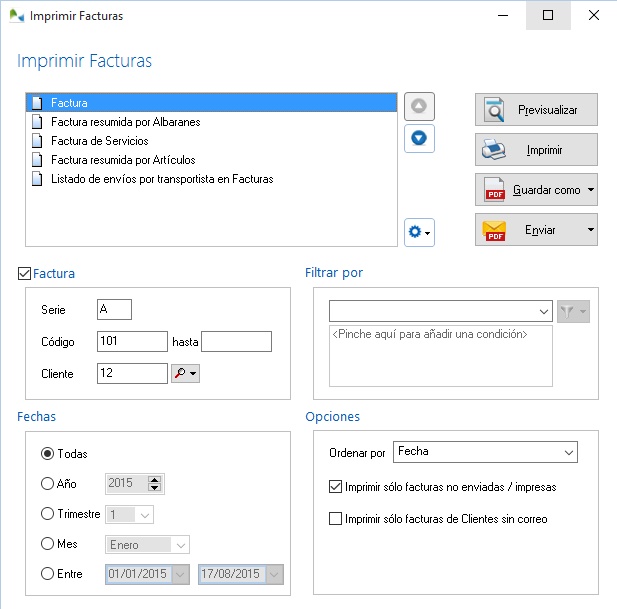
Seleccione el tipo de plantilla a utilizar. Si desea crear una nueva plantilla de impresión, consulte el apartado Edición de plantillas.
Pulse el botón según la acción a realizar:
•Previsualizar: visualiza por pantalla una imagen de cómo quedaría el documento impreso.
•Imprimir: Imprime en una impresora, la cual se puede seleccionar previamente, así como el rango de páginas a imprimir.
•Guardar como: Graba el documento o documentos indicados. El formato por defecto es PDF, si desea modificarlo haga clic en el menú contextual del botón.
•Enviar: Envía el documento o documentos por email. El formato por defecto es PDF, si desea modificarlo haga clic en el menú contextual del botón. Si desea enviarlo a múltiples destinatarios, basta con que indique en el campo Para las distintas direcciones de correo electrónico separadas por ";".
|
No confunda la opción Envío por email de la pantalla Impresión de documentos con la tarea Enviar documento vía email.
Por ejemplo al imprimir un Listado de Facturas, si se pulsa la opción Envío Email, se estará enviando todo el listado, que puede contener facturas de distintos clientes, a un solo destinatario, a una misma persona.
Utilice la opción Enviar documento vía email para enviar a cada Cliente o Proveedor sus propios documentos.
|
Configure los siguientes parámetros para seleccionar los documentos a imprimir:
Documento: Se puede especificar una Serie y un Código o un rango de códigos (desde Código... hasta Código) y un Cliente o Proveedor concreto.
Fechas: Permite especificar un rango de fechas.
Filtrar por: Permite seleccionar los documentos a imprimir, especificando una condición de filtro que han de cumplir.
Ordenar por: Indica el campo por el cual se ordenarán los documentos para ser impresos.
Imprimir solo Facturas de Clientes sin correo: Permite imprimir solo aquellas facturas cuyos clientes no tienen dirección de correo electrónico en su ficha.
En la ficha del Cliente o del Proveedor, se configura el número de copias de documentos a imprimir.
Si el documento es un Albarán, o un Pedido a Proveedor, se puede indicar la Valoración del mismo, es decir, si se imprime con los importes o no.
En los documentos de Compra, si el Proveedor tiene Referencias de Artículos propias, se imprimirán éstas.
Si el documento es un Albarán y tiene asignada una Dirección de envío, se imprime ésta, no la dirección fiscal. Esto mismo sucede en las Etiquetas y Sobres. En el caso de las Facturas, se imprime el documento siempre con la dirección fiscal. En caso de que tenga asignada una dirección de envío, el sobre sí se imprime con dicha dirección, no con la fiscal.
OfiPro gestiona automáticamente el control de los Documentos (Presupuestos, Facturas, etc.) que ya han sido enviados a los Clientes (tanto por email como impresos para su envío por correo tradicional, o su entrega en mano). Se evita así el envío o impresión repetida de un mismo documento, y también la necesidad de recordar qué documentos han sido ya enviados, estableciendo filtros de forma manual a partir de determinadas fechas o meses, etc.
Cada vez que un Documento es enviado por correo electrónico a su Cliente, y cada vez que es impreso, es marcado automáticamente como Enviado. La casilla Imprimir solo las Facturas no enviadas filtra automáticamente la impresión de aquellos documentos que ya han sido enviados o impresos.
|
